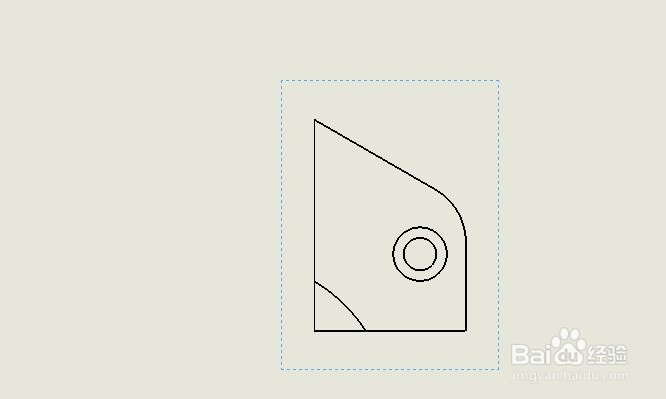1、首先,打开SW 2018,新建一个工程图

2、其次,插入需要添加剪裁视图的零件视图

3、之后,选择”注解“标签卡

4、再之后,选择草图中的矩形工具,在视图上绘制一个需要显示的裁剪视图区域

5、最后,点击”裁剪视图”按钮即可完成裁剪视图的创建,最终的效果如图所示

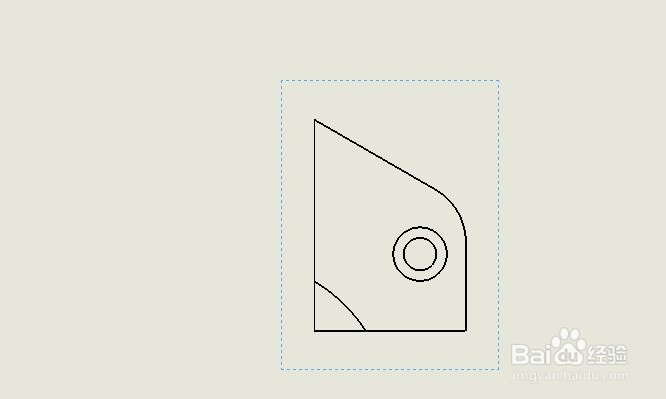
时间:2024-10-22 14:30:22
1、首先,打开SW 2018,新建一个工程图

2、其次,插入需要添加剪裁视图的零件视图

3、之后,选择”注解“标签卡

4、再之后,选择草图中的矩形工具,在视图上绘制一个需要显示的裁剪视图区域

5、最后,点击”裁剪视图”按钮即可完成裁剪视图的创建,最终的效果如图所示